はじめに
※この記事は投稿時点の情報をもとに書いています。変更されている可能性もあるので、最新情報は公式サイトなどをご確認ください。
生成AIが話題になっているけど、実際どれを使えばいいのか迷っていませんか?
この記事では、私がプライベートでよく使っている3つの代表的なAIツール
「ChatGPT」「Gemini」「Copilot」 を比較しながら、それぞれの特徴や費用、向いている使い方をご紹介します。
本記事では個人で使う場合に焦点を当てています。初心者の方も安心して読んでくださいね!
3つの生成AIをざっくり比較!
| 項目 | ChatGPT | Gemini | Copilot |
|---|---|---|---|
| 提供元 | OpenAI | Microsoft | |
| 無料プラン | あり(GPT-4o) | あり(Gemini 2.5 Flash) | あり(バージョン未公開) |
| 有料プラン | ChatGPT Plus:月額20ドル(約3,100円) | Gemini Advanced:月額2,900円 | Copilot Pro:月額3,200円 |
| 特徴 | 会話・文章生成に強い。画像分析や説明、コードや創作にも◎ | Gmail / Docs 連携、画像生成・ファイル解析、長文要約、高速Deep Researchなどの機能 | Word/ExcelなどOfficeとの連携機能あり、文章作成、要約、翻訳、画像生成 |
| 対応言語 | 多言語(日本語◎) | 多言語(日本語◎) | 多言語(日本語◎) |
| アプリ | iOS/Android対応 | iOS/Android対応 | iOS/Android対応 |
※2025年7月時点
それぞれのおすすめポイント
💬 ChatGPT(OpenAI)
- 会話の自然さ、ストーリー作成や文章要約が得意
- プログラミングやExcel関数などのサポートも
- PlusにするとGPT-4など高精度モデルが使える
👉 ブログ記事の構成、文章作成、クリエイティブな作業や、アイデア出しに最適!オールマイティに熟すなんでも屋さん
🌐 Gemini(Google)
- Gmailやドライブ、Googleカレンダー、スプレッドシートと連携可能
- 日本語の自然さに優れ、音声入力や翻訳もスムーズ
- NotebookLMで資料の要約、音声解説ができるため内容を理解しやすくなる
👉 Googleアカウントを持っていればすぐ利用できる。Googleサービスとの連携ができ便利!
🧑💼 Copilot(Microsoft)
- WordやExcel、PowerPoint内でAIを活用できる
- PC業務とAIが自然に一体化
- Copilotが 標準搭載されているwindows11(Copilot in Windows)があれば、すぐに利用可能
👉 普段からOfficeを使う人には理想的。PowerAutomateでの自動化設定方法を具体的に教えてくれる。
無料版の機能制限は?
無料版は以下のような機能制限があります。利用中に英語で何か言ってきたぞ?と思うと無料枠を使い切り、利用制限がかかったことがわかります。(制限時間を超えるとまた利用できるようになります。)
| 項目 | ChatGPT | Gemini | Copilot |
|---|---|---|---|
| 質問回数の制限 | あり(具体的な数値は非公開) | あり(高負荷時など異常な利用パターンが検知された場合のみ) | あり(1日のチャット回数:最大300回、1セッションのターン数:最大30ターン) |
| 文字数の上限 | 約8,000文字 | 約6,000文字 | 約3,000文字 |
| 利用可能モデル | GPT-4o(無料版向け制限あり) | Gemini 2.5 Flash | GPT-4ベースの独自仕様 |
| 画像生成機能 | 〇(1日2枚まで) | 〇(1日あたりの回数制限あり/回数非公開) | 〇(1日15回まで) |
| 画像・PDFの読み取り | 〇(サイズ、回数、内容複雑さに制限あり) | ◯(サイズや枚数に制限あり) | 〇(画像のみ、PDF不可) |
| ファイルアップロード | 〇(ファイル数やサイズに制限あり) | ◯(ファイル数やサイズに制限あり) | ◯(画像のみアップロード可能。WordやExcelなどのファイルはアップロード不可) |
| コード実行(Python等) | ✕ | ✕ | ✕ |
※情報は2025年7月時点の内容です。今後変更される可能性があります。
無料で始めたいならどれ?
機能制限はありますが、SNSやブログの文章作成などプライベート利用であればどのサービスも無料版で十分です。初めて生成AIを使うなら、私はChatGPTをおすすめします。理由はとにかく使いやすくて、わかりやすいから。難しい初期設定は不要で、質問すればすぐに答えてくれる直感的な操作。しかも、日本語対応もバッチリで、自然な会話ができます。ChatGPTは「AIとの会話を試してみたい」という初心者にぴったりのサービスです。GoogleやMicrosoftアカウント、Apple IDでログインして始めることもできるので、まずはChatGPTから気軽に始めてみてください♪
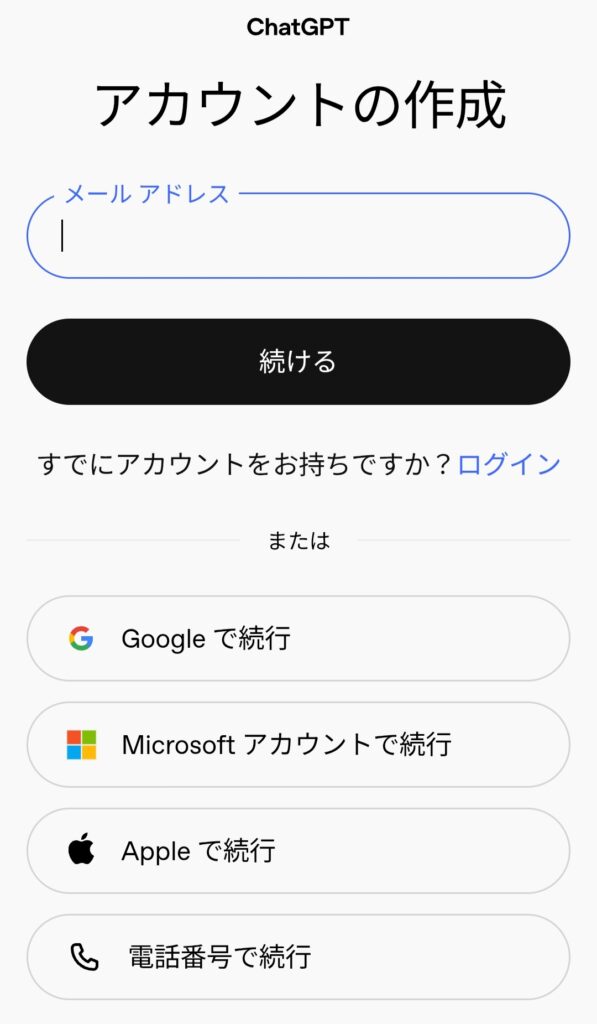
筆者あいみーの使い分け例
私は普段、このように使い分けています。
- ChatGPT:ブログの構成・文章のたたき台づくり、あらゆる疑問の調査
- Gemini:Google Analytics(GA4)、SearchConsole、AdSense関連の検索
- Copilot:プライベートではあまり利用しない。※ビジネスではTeams会議の議事録作成やExcel関数の提案、PowerAutomateのエラー解決で重宝してます★
それぞれ得意分野が違うので、「一つに決める」より「得意分野によって使い分ける」のが正解と思っています。Microsoftサービスであれば Copilot が最適かと思いきや、他AIでもわかりやすい回答を出してくれるので、AIの凄さを日々実感しています。
まとめ:初心者におすすめの選び方
文章作成や日常生活で気になったことを調べるといった使い方であれば、ChatGPTがとても使いやすいです。会話の自然さが強みなだけあって、的確な回答を返してくれることがほとんどです。画像生成の回数をもっと増やしたい、最新のモデルを使ってみたいなど、AIをもっと利用したいと思えたら、有料版に変更するのが良いんではと感じます◎
| こんな人におすすめ | AIツール |
|---|---|
| 文章やアイデア作りをAIに頼みたい | ChatGPT |
| Googleサービスを多用している | Gemini |
| ExcelやWordを日常的に使う | Copilot(ただし制限あり) |

![[商品価格に関しましては、リンクが作成された時点と現時点で情報が変更されている場合がございます。] [商品価格に関しましては、リンクが作成された時点と現時点で情報が変更されている場合がございます。]](https://hbb.afl.rakuten.co.jp/hgb/4a4e324d.dea8c692.4a4e324f.3a8a091a/?me_id=1259632&item_id=10006568&pc=https%3A%2F%2Fthumbnail.image.rakuten.co.jp%2F%400_gold%2Flenovopc%2Fimages%2Fthumbnail-1%2Fdefault%2F83gh0004jp.jpg%3F_ex%3D240x240&s=240x240&t=picttext)



コメント